Přehrávání DVD na Apple TV se může na první pohled zdát skličující, vzhledem k tomu, že Apple TV nemá vestavěnou DVD mechaniku. Se správným nastavením a několika jednoduchými kroky si však můžete vychutnat své oblíbené filmy a televizní pořady na Apple TV. V tomto článku jsou tři metody, které vás provedou procesem přehrávání DVD na Apple TV. Ať už přehráváte digitální video nebo streamujete DVD, tento příspěvek vás naučí, jak to udělat.
Část 1: Převod DVD na digitální video pro přehrávání na Apple TV
Protože na Apple TV nemůžete přímo přehrávat disky DVD, můžete disky DVD převést na digitální videa a poté je přehrát. AVAide DVD Ripper umožňuje uživatelům ripovat filmy na DVD do různých digitálních formátů. Můžete jej použít k převodu DVD bez ztráty rozlišení na sledování. A tento software podporuje mnoho digitálních formátů pro přehrávání na Apple TV, včetně HEVC.
- Podpora různých formátů, včetně MP4, AVI, MOV a dalších.
- Extrahujte a ukládejte zvuk z DVD jako MP3, WAV nebo jiné formáty.
- Přizpůsobitelná nastavení zahrnují rozlišení videa, snímkovou frekvenci a přenosovou rychlost.
- Podpora pro dávkovou konverzi, umožňující ripovat více DVD najednou.
Krok 1Vložte DVD do počítače a klikněte na Vložte DVD tlačítko pro import DVD do AVAide.
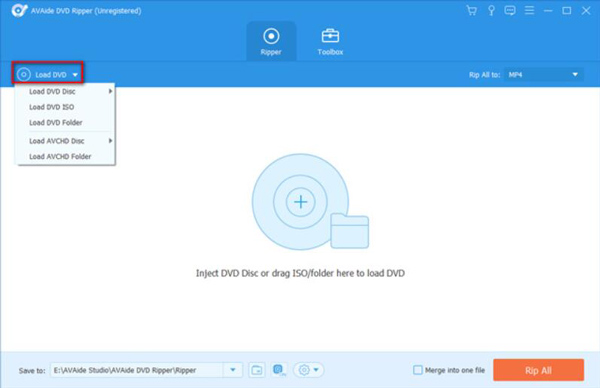
Krok 2Po importu DVD na něj můžete kliknout na Formát tlačítko pro výběr výstupního formátu pro vaše soubory.
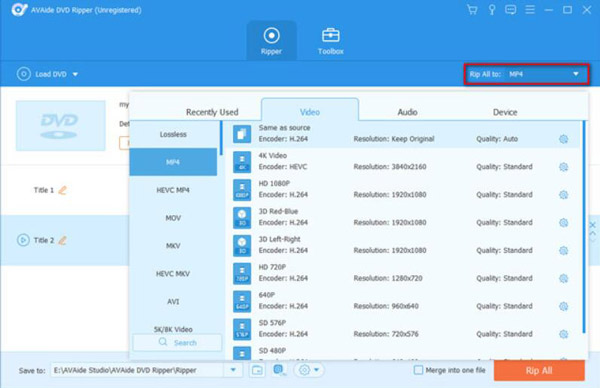
Krok 3Po všech nastaveních klikněte na Rip All tlačítko pro spuštění procesu. Vaše soubory budou připraveny během několika minut.
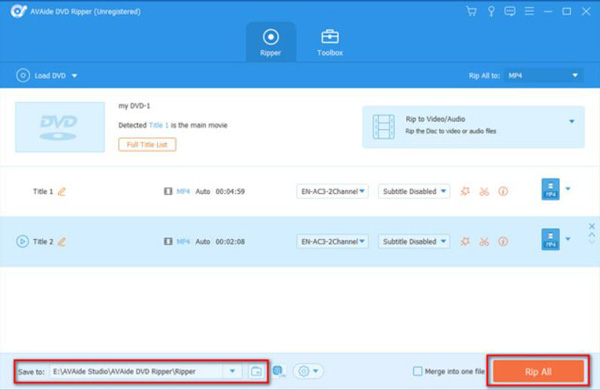
Krok 4Poté můžete použít jednotku USB k uložení digitálních videí a poté přehrát disk DVD na Apple TV.
Část 2: Streamujte DVD z PC/Mac do Apple TV
Streamování DVD z PC a Mac do Apple TV je také možné. Uživatelé Windows toho mohou dosáhnout pomocí přehrávače médií VLC. Uživatelé počítačů Mac mohou při vkládání disku přímo AirPlay DVD z Macu do Apple TV.
1. Pro uživatele systému Windows:
VLC media player je výkonný software pro práci s videem. Můžete také přehrát disk a přidat DVD do Apple TV pomocí kabelu HDMI. Upozorňujeme, že VLC nemusí být schopen přehrát některá šifrovaná DVD, takže pokud narazíte na nějaké problémy, možná budete muset použít jinou aplikaci nebo software. Následující kroky vás naučí, jak na to:
Krok 1Připojte počítač k Apple TV pomocí kabelu HDMI. A pokud váš počítač nemá jednotku DVD, můžete použít externí jednotku.
Krok 2Otevřete VLC a klikněte na Média tlačítko na liště nabídek v horní části obrazovky. Poté klikněte na Otevřete disk z rozbalovací nabídky.
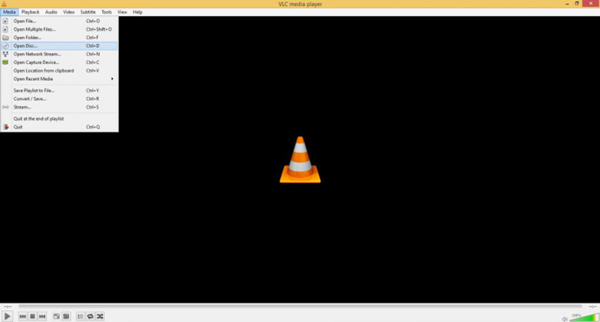
Krok 3Vložte disk DVD do počítače a vyberte disk z dialogového okna Výběr disku.
Krok 4Klikněte na Hrát si pro přehrání DVD ve VLC po výběru požadovaného titulu a kapitoly.
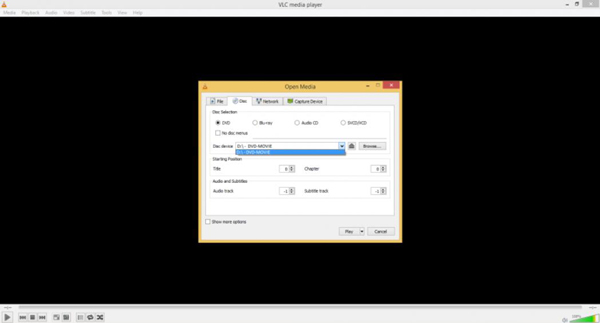
Krok 5Přejděte na domovskou obrazovku a vyberte aplikaci VLC na Apple TV. A DVD můžete najít přehrávané na Apple TV.
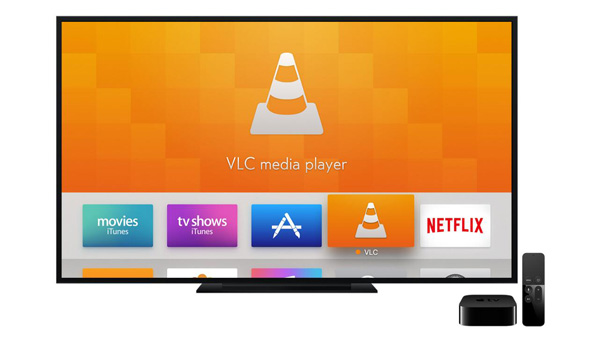
2. Pro uživatele Mac
Uživatelé počítačů Mac nemusí instalovat další software, aby mohli streamovat disky DVD. Pomocí AirPlay můžete přímo přehrávat disky DVD z Mac na Apple TV. Pamatujte, že kvalita DVD na Apple TV může záviset na rychlosti vaší Wi-Fi sítě a možnostech vašeho Macu a Apple TV. Zde jsou kroky, jak to udělat na Macu:
Krok 1Vložte DVD, které chcete sledovat, do DVD mechaniky vašeho Macu. Spusťte na svém Macu aplikaci DVD Player. Najdete jej ve složce Aplikace.
Krok 2Klikněte na Soubor a Otevřete médium DVD knoflík. Z dostupných disků vyberte DVD, které chcete sledovat, a klikněte na OK knoflík.
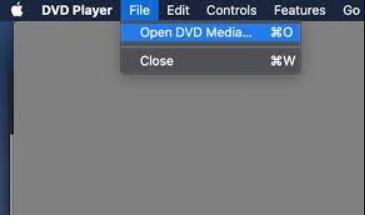
Krok 3DVD se začne přehrávat v aplikaci DVD Player na vašem Macu. Přejděte na domovskou obrazovku na Apple TV a klikněte na AirPlay knoflík.
Krok 4Vyberte svůj Mac ze seznamu dostupných zařízení a zapněte zrcadlení. A nyní se DVD přehrává na vaší Apple TV.
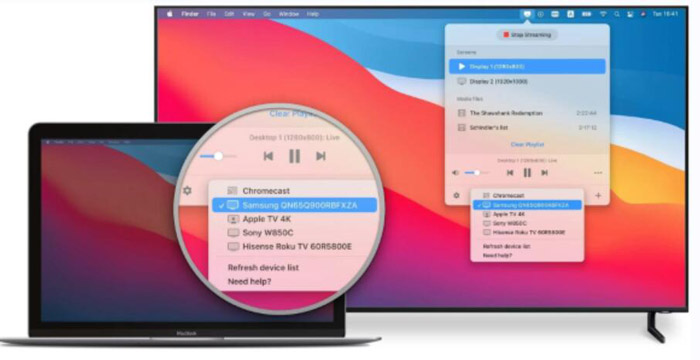
Část 3: Nejčastější dotazy o přehrávání DVD na Apple TV
Mohu přehrávat DVD přímo na Apple TV?
Ne, Apple TV nemá vestavěnou DVD mechaniku, takže DVD přímo na ní nepřehrajete. Výše uvedené metody můžete použít pouze k přehrávání disků DVD na Apple TV.
Mohu přehrávat disky Blu-ray na Apple TV?
Ne, na Apple TV nelze přehrávat disky Blu-ray. Apple TV podporuje pouze digitální média. Ale můžete k přehrávání Blu-ray použijte VLC a sledujte jej na Apple TV.
Mohu s Apple TV používat externí DVD mechaniku?
Ne, s Apple TV nelze používat externí DVD mechaniku. Apple TV nemá žádné porty ani jiné konektory pro připojení externí DVD mechaniky.
Na závěr, přehrávání DVD na Apple TV je přímočarý proces, který lze provést pomocí správného vybavení a několika snadných kroků. Svá oblíbená DVD si můžete vychutnat na velké obrazovce okamžitě na Windows a Mac. Uživatelé systému Windows mohou používat přehrávač médií VLC a uživatelé počítačů Mac mohou přímo přehrávat disky DVD na Apple TV a používat AirPlay k zrcadlení obrazovky. Můžete také kopírování DVD do Mac a ke sledování na Apple TV použijte funkci AirPlay. A nejlepší způsob, jak kopírovat DVD, je použít AVAide DVD Ripper k převodu DVD na digitální videa a poté je přehrát na Apple TV. Tento software bude obsahovat původní rozlišení DVD ke sledování.
Plně vybavený multimediální přehrávač pro přehrávání Blu-ray, DVD, 4K UHD a dalších video/audio souborů.



 Bezpečné stahování
Bezpečné stahování


